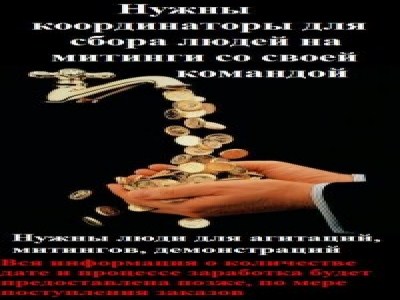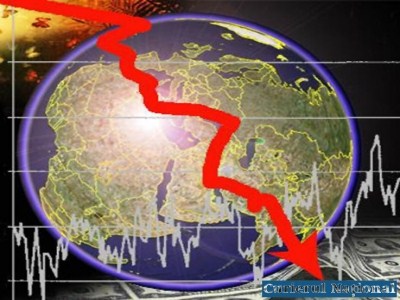O caracteristică importantă care afectează în mod direct durata de viață utilă a componentelor computerelor este temperatura. Chipset-urile, chips-urile de memorie, GPU-ul și CPU vor dura mult mai mult dacă urmați modurile de funcționare indicate. În acest caz, probabil că vor deveni caduce și vor fi înlocuite cu ceva mai modern.
Ce se poate întâmpla dacă temperatura nu este observată? Termenul "degradarea cristalului" se găsește adesea. Mai multe procese posibile intră sub incidența acestei definiții deodată, inclusiv degradarea regiunii active, distrugerea contactelor prin difuzie și degradarea termică a lipirii.

Pentru plăcile video, în special cu overclocking puternic, vârful cipului este tipic. De fapt, în acest caz, lipirea se topește între placa și pinii procesorului.
De asemenea, temperatura ridicată afectează în mare măsură durata de viață a condensatoarelor. Acest lucru este valabil mai ales pentru componentele chineze ieftine.
"Ce are legatura cu condensatorul?" Unii vor intreba. Uită-te la locația lor pe placa de bază. Uneori se află în apropierea dispozitivelor care emit o cantitate mare de căldură. Dacă în acest caz nu există mișcare de aer, temperaturile pot ajunge la 80-90 grade. Pentru condensatoarele electrolitice, începând de la 75 °, o creștere a temperaturii la fiecare 10 grade duble (!) Reduce durata de viață.
Imaginați-vă că componentele sunt overclockate și că carcasa nu este deloc suflată. În astfel de condiții de lucru și chiar sub sarcină, temperatura din interiorul unității de sistem poate atinge valori serioase, până la apariția mirosului de plastic. Evident, în acest caz, procesorul și / sau placa video funcționează dincolo de capacitățile lor. Deci, este timpul să măsurați temperatura și să faceți pași pentru a îmbunătăți situația.
Pentru a determina temperatura (și, în același timp, caracteristicile principale), folosesc programul HWiNFO. Noi mergem pe site-ul oficial și descărcați arhiva - Vă recomandăm versiunea Portabil, este mai convenabil.

Acum, despachetați arhiva (acesta este un zip regulat, Windows înțelege cu XP) și executați. După ce apare fereastra de întâmpinare , bifați numai senzorii și faceți clic pe Executare . Programul va dura câteva secunde pentru a colecta date despre sistem și apoi va începe.
Această fereastră conține o grămadă de parametri ai sistemului, inclusiv informații de la senzori privind temperatura, viteza ventilatorului, frecvența, consumul de memorie, tensiuni și multe altele. Din fericire, totul este împărțit în secțiuni funcționale, așa că găsirea unui lucru este destul de simplă.
Datele sunt un tabel cu o grămadă de rânduri.
Temperatura microprocesorului: 
Placă grafică pentru temperatura procesorului: 
Linile constau din 5 coloane:
- Senzor (numele senzorului). De exemplu, Core # 0 este primul nucleu al procesorului.
- Curent (valoarea curentă). Valoarea actuală a parametrului, de exemplu, este de 45 ° C.
- Mininum (minim). Valoarea minimă a parametrului, de exemplu, de 44 ° C. În continuare, sunt indicate valorile pentru întreaga perioadă de observare, adică timpul în care programul este în desfășurare.
- Maximă (max). Valoarea maximă a parametrului, de exemplu, de 49 ° C.
- Media (medie). Valoarea medie a parametrului, de exemplu, 45 ° C
În cazul procesorului, ei văd de obicei ultima linie - Core Max , care, după cum puteți ghici, arată valorile maxime ale parametrilor.
În cazul unui GPU, sunt indicate două temperaturi. Primul este citit prin interfața furnizată de driverul dispozitivului, cea de-a doua este preluată direct de la hardware. Potrivit autorului, acest lucru se face în mod intenționat, deoarece în unele cazuri ele pot fi diferite.
Este clar că cu cât temperatura este mai mică, cu atât mai bine. Pragurile sunt specificate în caietul de sarcini al dispozitivului, dar pot fi date unele date generale. Pentru procesoare, este de dorit să nu aduceți temperatura până la 70 ° +. Pentru cardurile video, această temperatură poate fi mai mare, până la 80 °. În schimb, prefer să văd valori mai mici: CPU până la 60 °, GPU până la 70 °.
Pentru a reduce temperatura, puteți:
- Scoateți unitatea de sistem de la o sursă de căldură, cum ar fi un radiator de încălzire centrală. Și asta se întâmplă uneori.
- Instalați ventilatoarele pentru suflare (în față) și suflare (în spate) dacă acestea nu există.
- Curățați praful din carcasă, radiatoarele coolerelor CPU și cardul video.
- Schimbați pasta termică pe CPU și GPU.
- În cele din urmă, instalați sisteme de răcire mai bune. Acest lucru este valabil mai ales în cazul procesoarelor Intel boxed livrate cu un cooler - este dezgustător acolo.
Poate că asta e tot. Mult noroc!
Autor de publicare
nu online 6 ore
x64 (aka andi)
Comentarii: 2833 Publicații: 393 Înregistrare: 02-04-2009
Ce se poate întâmpla dacă temperatura nu este observată?Ce are legatura cu condensatorul?